2 mód az értekezleten belüli csevegések mentésére a Zoomban
Az ülésen belüli csevegés a Zoomban nagyon hasznos. Akár meg akarja határozni az értekezlet napirendjét, akár információt szeretne cserélni az értekezlet résztvevőivel, ezt megteheti az értekezleti csevegésekkel. Az értekezlet összes résztvevőjével csoportosan beszélhet, vagy magánszemélyekkel beszélgethet, természetesen a megbeszélés házigazdája nem korlátozza.
De az In-Meeting csevegés nagyítással rendelkezik egy nagyon érdekes funkcióval. A Zoom nem menti el az értekezlet-csevegéseket az alkalmazásban, mint a normál csevegéseknél. Talán egy fokozott biztonsági próbálkozásnak tudható be, mivel a megbeszélések során megtörténhet az érzékeny információk cseréje. Nem számít az ok, a lényeg az, hogy az értekezlet-csevegéseket a rendszer nem menti automatikusan a Zoomba.
Lehet, hogy korábban észrevette, hogy az „automatikusan” szó belopódzott. Pontosan azt jelenti, amit gondolsz. A megbeszélésen belüli csevegéseket manuálisan is mentheti a Zoomban.
Néhány dolog, amit tudnia kell, mielőtt merülne
A megbeszélésen belüli csevegéseket az értekezlet bármely résztvevője manuálisan mentheti, kivéve, ha az értekezlet házigazdája nem tiltotta le a csevegés résztvevők számára történő mentését. És csak azokat a csevegéseket menti a rendszer, amelyeket láthat. Ez azt jelenti, hogy csak azokat a privát csevegéseket mentheti el, amelyekben részt vett, és azt a csoportos csevegést, amelyben mindenki részt vett az értekezleten. Ez azt is jelenti, hogy nem kell aggódnia a privát csevegései miatt.
A megbeszélésen belüli csevegés elmenthető helyben a számítógépére, vagy feltölthető a felhőbe. Ezenkívül engedélyezheti az automatikus mentést az értekezleten belüli csevegésekhez.
Jegyzet: A csevegés felhőbe mentésének lehetősége csak engedéllyel rendelkező felhasználók számára érhető el.
Most, hogy már mindent elkapott, merüljünk bele!
Zoom-megbeszélés-csevegés manuális mentése
Ha el szeretné menteni az értekezlet-csevegést a Zoomban, kattintson a „Csevegés” ikonra a hívás eszköztárában a csevegési képernyő megnyitásához. A képernyő jobb oldalán megjelenik a csevegőablak, és megjelenik a találkozó csevegése.

Lépjen a csevegőablak aljára, és kattintson a „Továbbiak” lehetőségre (három pont) a „Címzett” opciót tartalmazó terület jobb oldalán.

A megjelenő helyi menüben válassza a „Csevegés mentése” lehetőséget.

A csevegés alapértelmezés szerint szöveges fájlként kerül mentésre helyileg a számítógépére. A fájl alapértelmezett helye C:\Users\[Felhasználónév}\Documents\Zoom\[Mappa a megbeszélés nevével, dátumával és időpontjával]

Zoom-találkozó csevegés mentése a felhőbe
Az értekezlet-csevegés kézi mentése mindig a számítógépére menti. De ha nem szeretné helyileg menteni a csevegést a számítógépen, mindig van lehetőség a Zoom felhőbe mentésére.
Ha rendelkezik Pro Zoom fiókkal, nyissa meg a Zoom webportált, és jelentkezzen be fiókjába. Kattintson a bal oldali navigációs menü „Beállítások” elemére.

A beállításokban lépjen a „Felvétel” fülre.

Görgessen le, és a „Felhőfelvétel” részben jelölje be a „Csevegési üzenetek mentése az értekezletről/webinarról” lehetőséget az engedélyezéséhez. A változtatások automatikusan mentésre kerülnek.

Ha ez az opció engedélyezve van, a csevegést elmentheti a Zoom Cloudba. A felhőbe mentett In-Meeting Chat tartalmazza a felhőrögzítés során mindenkinek elküldött üzeneteket.
A felhőalapú rögzítés elindításához a Zoom értekezletben kattintson a hívás eszköztár „Rögzítés” gombra, és válassza a „Rögzítés a felhőbe” lehetőséget a menüből.

A rögzítés leállítása után néhány másodpercet vesz igénybe a feldolgozás, majd a felvétel elérhetővé válik. A felhőbe mentett csevegés eléréséhez lépjen a Zoom Desktop Client „Találkozások” lapjára.

A soron következő találkozók megnyílnak. Váltson inkább a „Rögzített” értekezletekre. Megjelenik az összes rögzített értekezlet. Menjen arra a találkozóra, amelyhez hozzá szeretne férni a csevegéshez, és kattintson a „Megnyitás” gombra.

Megnyílik a Zoom webportál, és ott megjelenik az összes értekezlet-felvételi fájl. Kattintson a „Csevegés fájl” elemre a mentett csevegés megnyitásához.

Hogyan lehet automatikusan menteni a Zoom találkozó csevegéseit
Ha gyakran menti az értekezlet-csevegéseket, engedélyezheti az automatikus mentést is, hogy ne kelljen minden alkalommal a csevegések manuális mentésével foglalkoznia. Nyissa meg a Zoom webportált, és lépjen a navigációs menü „Beállítások” menüpontjára.

Továbbá kattintson az „In Meeting (Basic)” elemre a Beállítások oldal al-navigációs menüjében.
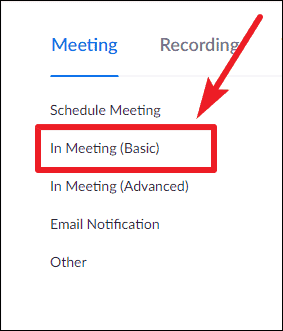
Ezután kapcsolja be a „Csevegés automatikus mentése” kapcsolót. Ha ez az opció engedélyezve van, az értekezlet-csevegéseket a rendszer automatikusan elmenti a számítógépére.

Ha a csevegéseket minden alkalommal a Zoom felhőbe szeretné menteni, engedélyeznie kell az automatikus rögzítést a felhőben.
A Zoom webportál beállításainál lépjen a „Felvétel” fülre. Görgessen le egy kicsit a felvételi beállításoknál, hogy megtalálja az „Automatikus felvétel” beállítást. Ezután kapcsolja be a kapcsolót. Válassza a „Rögzítés a felhőben” opciót, majd kattintson a „Mentés” gombra a beállítások módosításához.

Mostantól minden értekezletét rögzíti a felhőben a megbeszélések csevegésével együtt.
Az értekezleten belüli csevegés nagyítással rendelkezik egy furcsa funkcióval, amely azt eredményezi, hogy a rendszer nem menti automatikusan az alkalmazásba. De rendelkezik a fiókbeállítások konfigurálásával kapcsolatban, így a csevegést elmentheti a Zoom felhőbe vagy a számítógépére szövegfájlként, vagy mindkettőt, ha kívánja.
